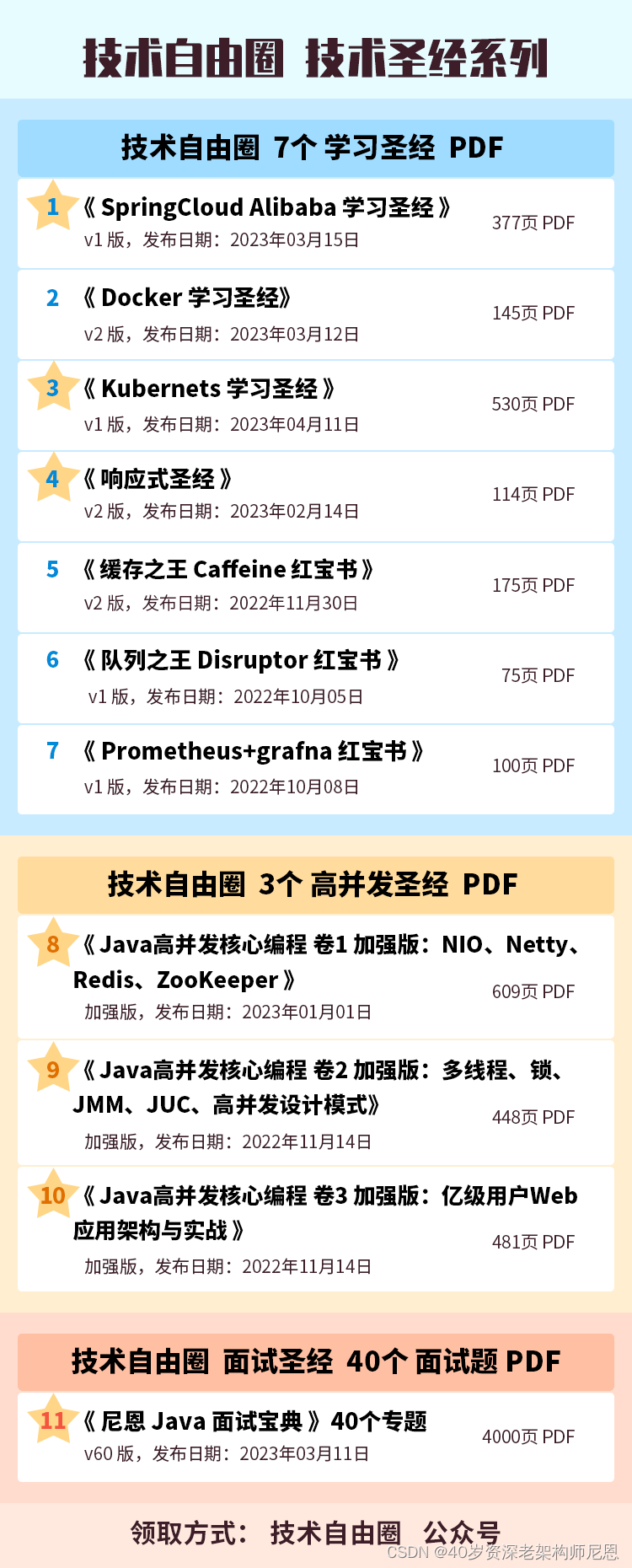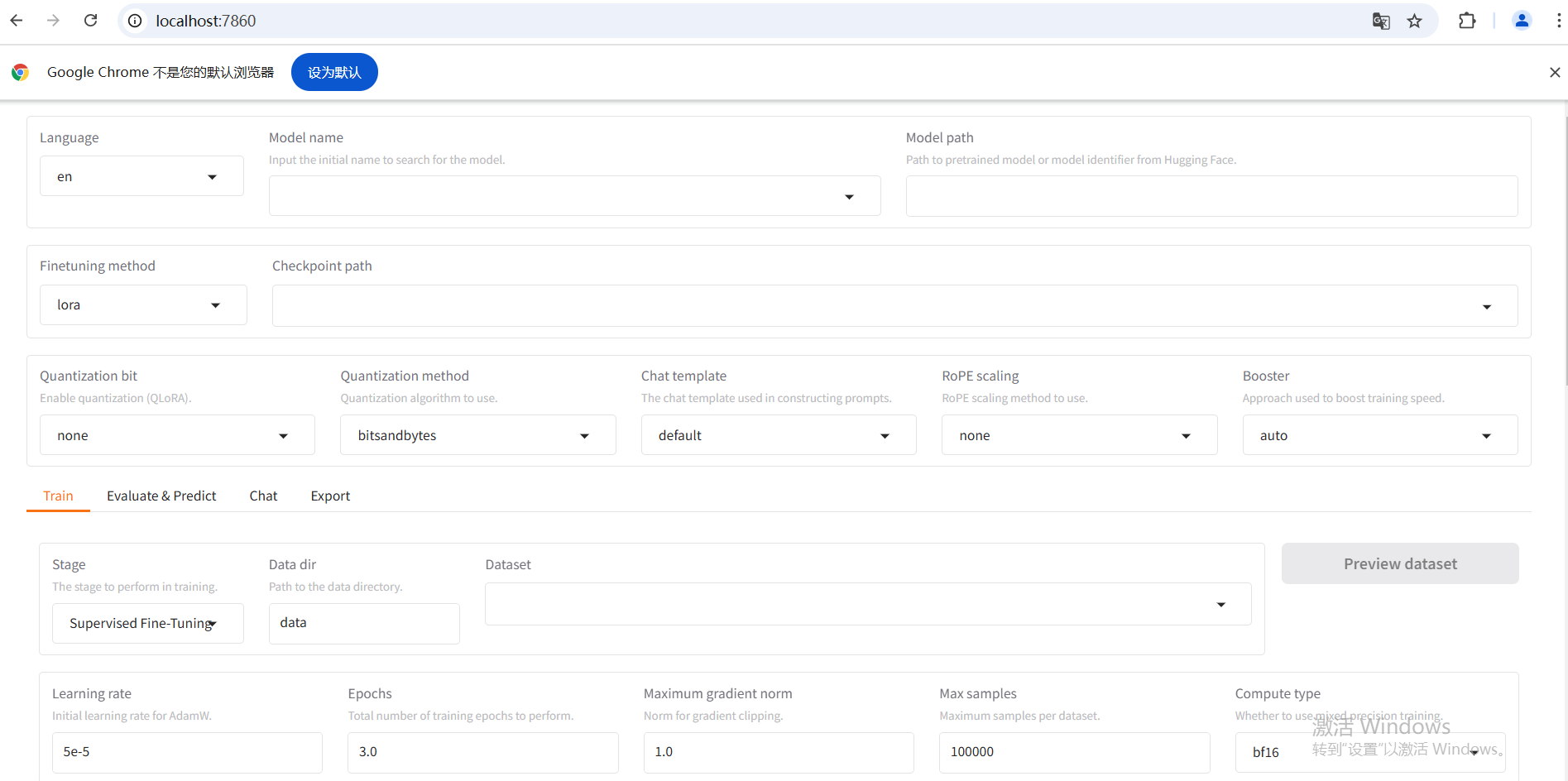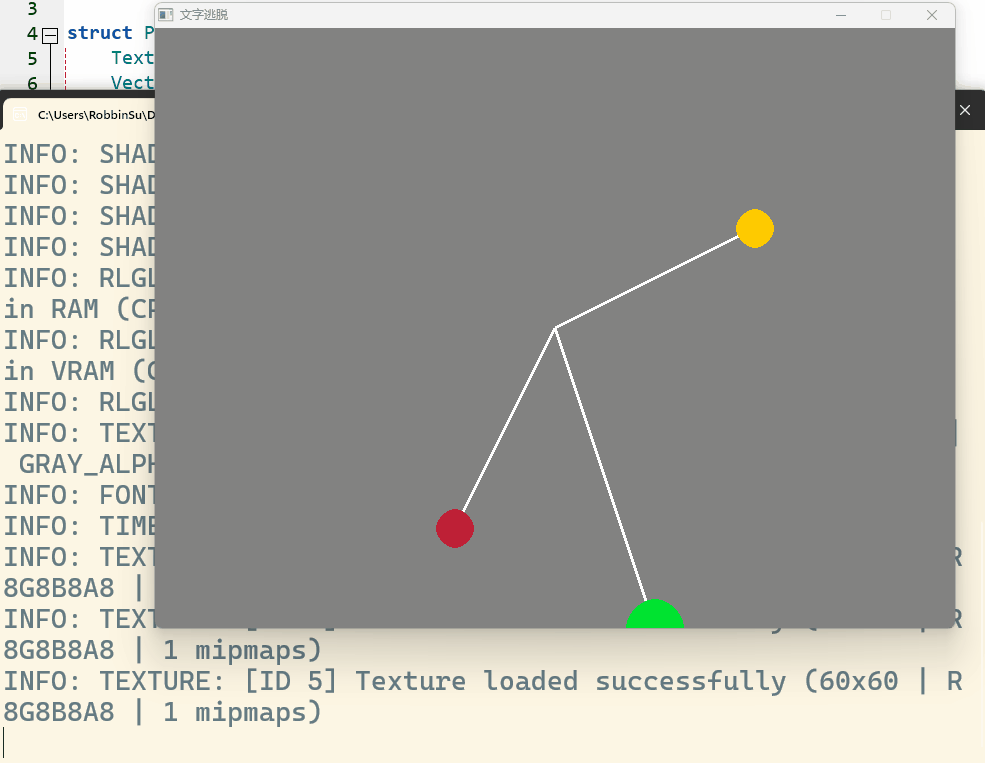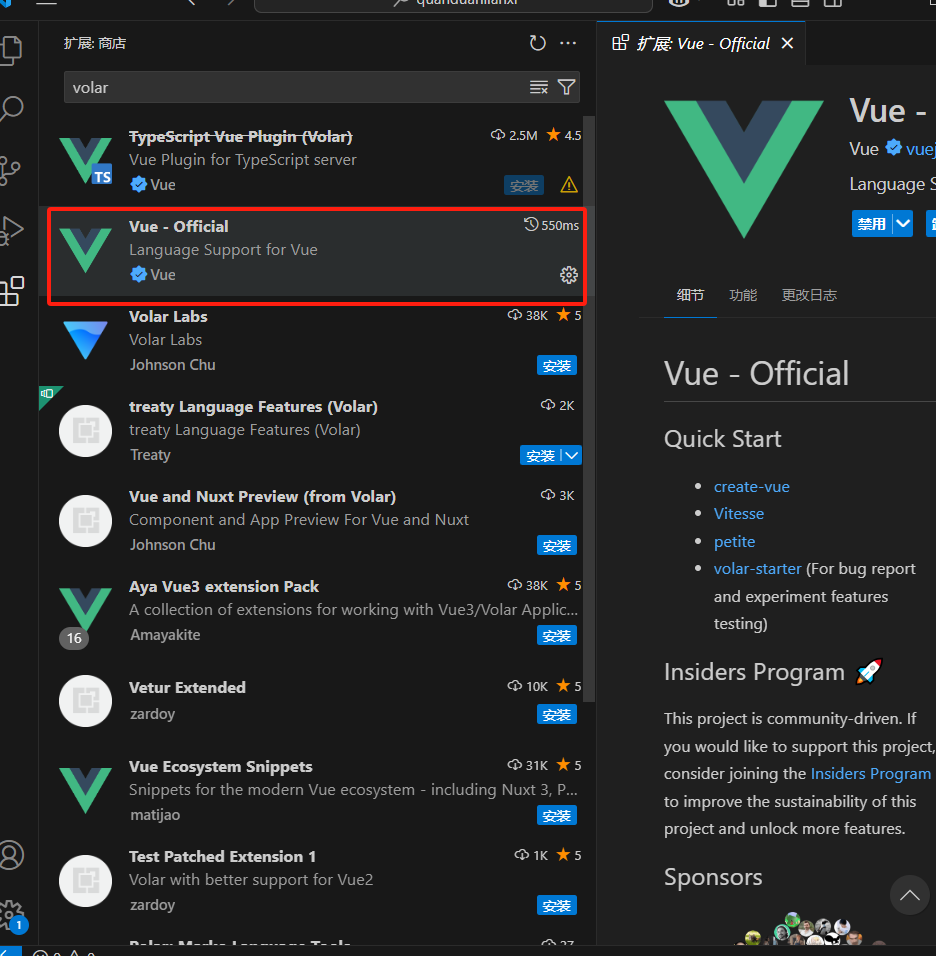DeepSeek AI集成到 WPS或Microsoft Office中,
由于deepseek被攻击或者非常繁忙导致超时的服务器,所以可以用硅基流动部署的DeepSeek 。当然用官网的也可以。
- 使用 OfficeAI 插件集成(wps为例):
- 下载并安装 OfficeAI 插件:从可靠的软件下载平台https://www.office-ai.cn/,获取 OfficeAI 插件安装包,目前仅支持 Windows 系统。下载完成后,双击安装程序,按照安装向导的提示逐步完成安装。
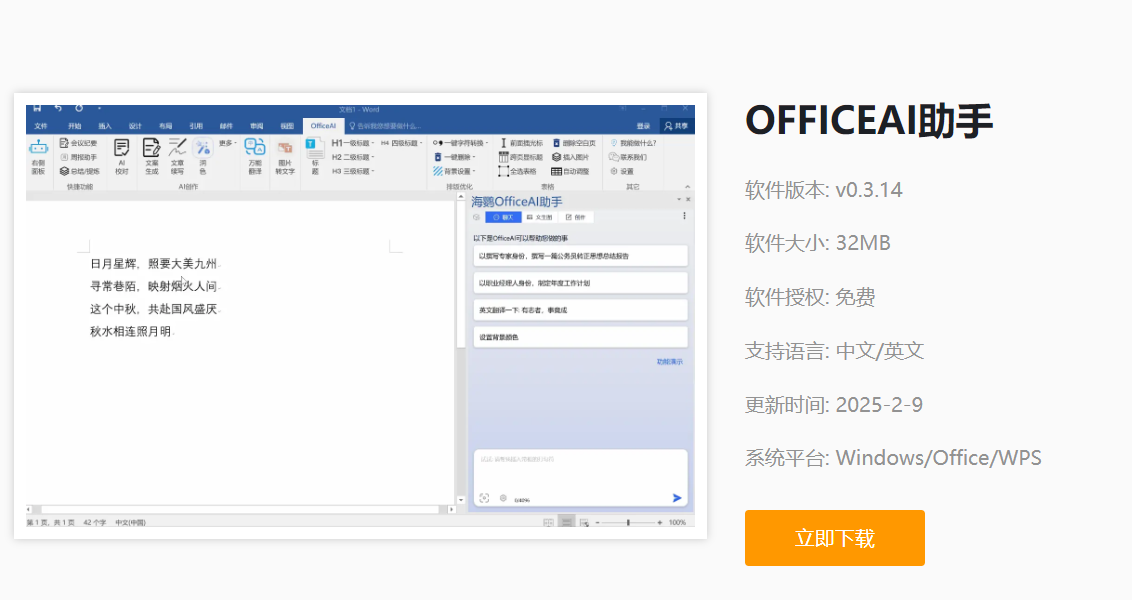
- 获取硅基流动 API Key:打开浏览器,访问硅基流动官网https://cloud.siliconflow.cn/i/56yal8Xl,在官网右上角点击登录,成功登录后进入后台,点击【API 密钥】,接着选择【新建 API 密钥】,复制并妥善保存生成的密钥。

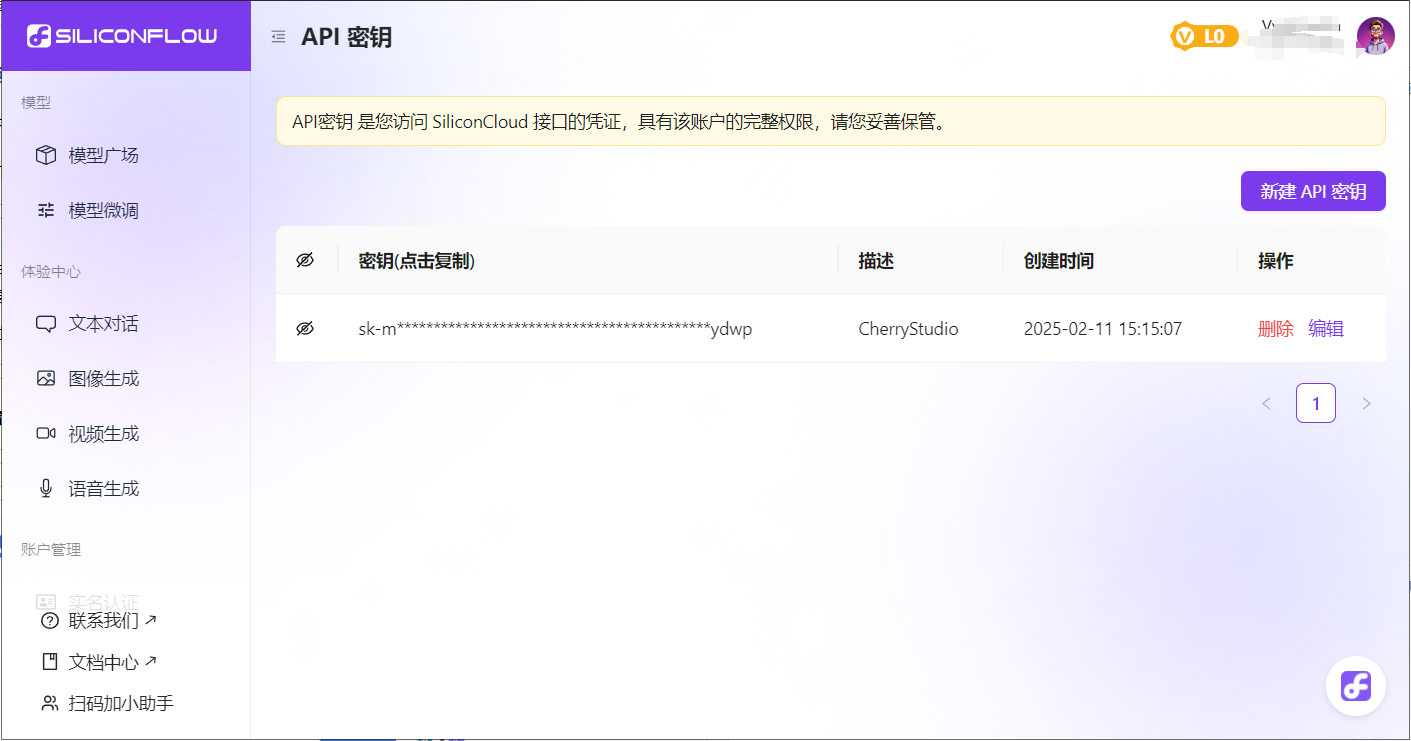
- 配置 OfficeAI 插件:安装好 OfficeAI 插件后,打开 WPS 软件,界面会出现 “OfficeAI” 选项卡。点击 “OfficeAI” 选项卡中的 “设置”,在弹出的设置窗口中,选择 “大模型设置”,打开 “本地部署” 开关,选择 “ApiKey” 标签,在 API Key 栏填入之前申请的密钥。然后点击 “刷新模型列表”,在下拉菜单中选择 DeepSeek 相关模型,如 “DeepSeek - R1” 或者 “V3” ,最后点击 “保存”。
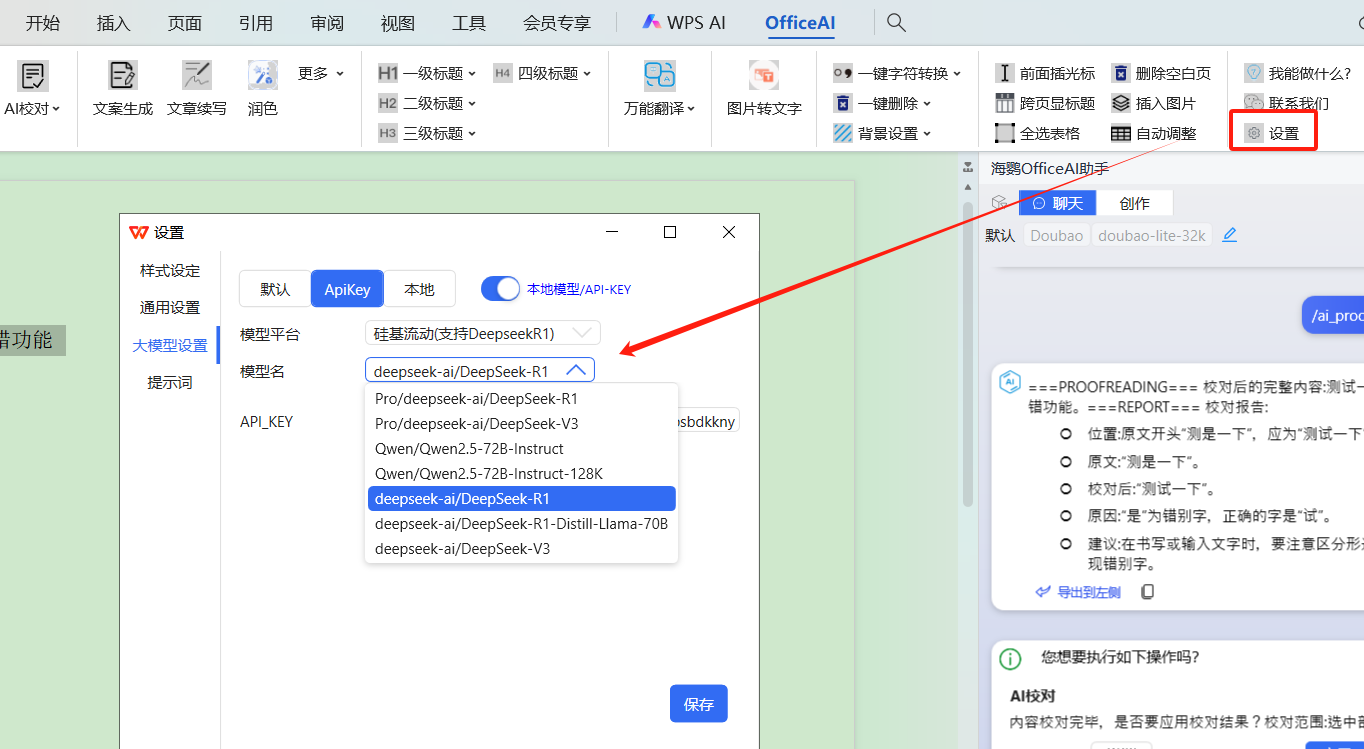
- 使用 DeepSeek 功能:配置完成后,即可在 WPS 中使用 DeepSeek 功能。比如在文档中选中需要处理的文本,点击 “OfficeAI” 选项卡中的 “生成” 等相关功能按钮,DeepSeek 会依据输入内容进行智能处理,生成相应结果,生成的内容可直接插入到文档中。
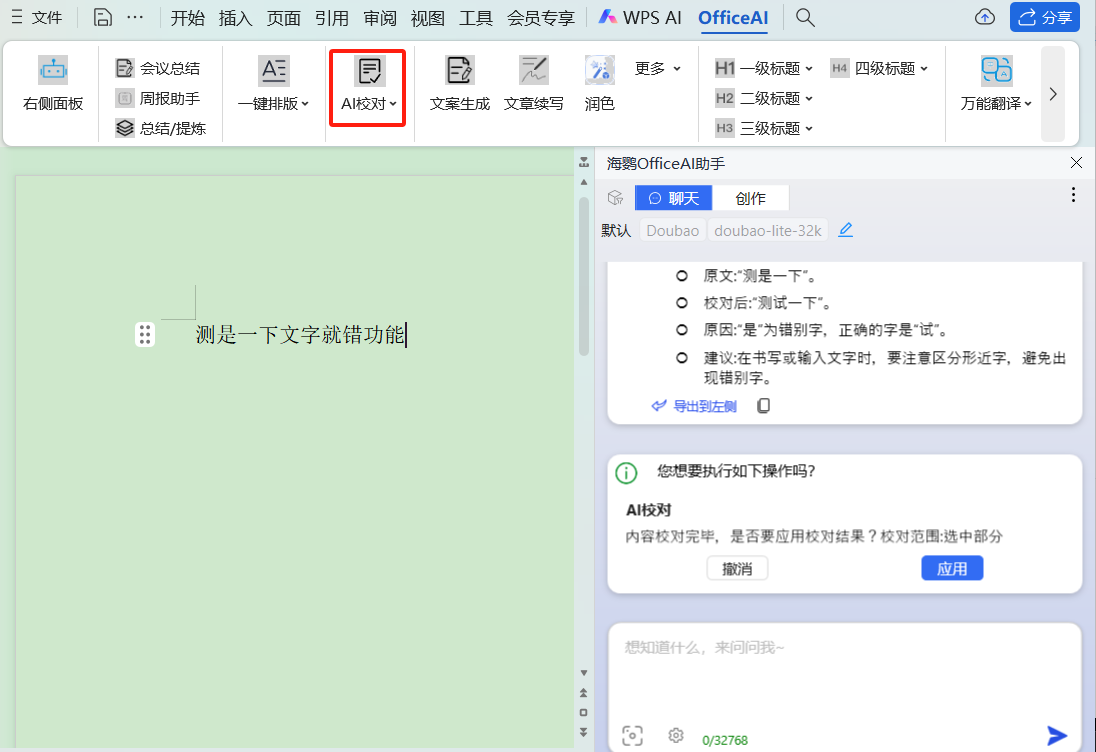
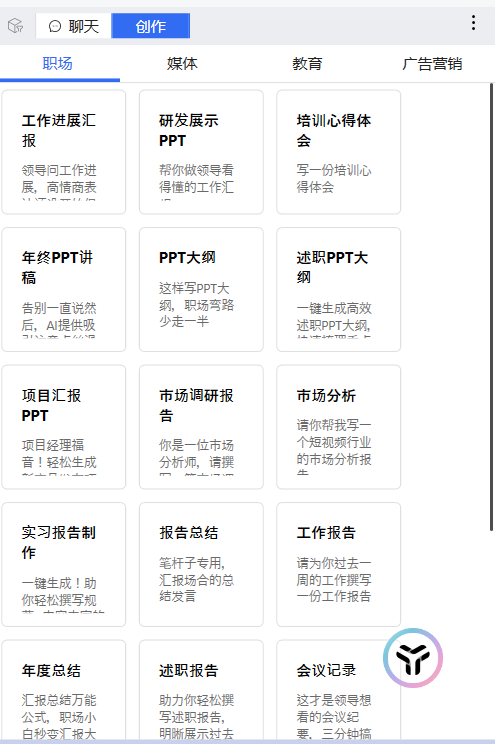
- 在Office的Word、Excel中使用deekseek的方法与上面的步骤相同,配置成功后会显示“OfficeAI”选项卡。
-
【重要提示】关于 AI 模型的设置与切换,请注意以下几点:
- 模型选择与部署设置:在设置窗体中,若您想使用豆包模型,需要在 “默认” 标签下进行选择,此时无需开启 “本地部署” 。而 kimi、deepseek 模型,则需在开启 “本地部署” 后,于 ApiKEY 标签下进行选择,该标签下并无豆包模型选项。
- AI 切换操作:在豆包、kimi、deepseek 等 AI 之间切换时,您只需在设置窗体中修改相关配置,保存后即可立即生效,无需重启 WPS,方便快捷。
- 模型确认方式:为了确保您使用的是期望的 AI 模型,在右侧边栏最上方,会实时显示当前正在使用的 AI 模型名称。您也可以在聊天栏中询问 “你是谁?” 或 “你是 deepseek 吗?” 来进一步确认。
- Api KEY 记忆功能:当从豆包切换回 deepseek 时,在选择 deepseek 模型名称后,系统会自动带出之前配置过的 API KEY,无需您重新复制粘贴,减少操作步骤,提升效率。
- 下载并安装 OfficeAI 插件:从可靠的软件下载平台https://www.office-ai.cn/,获取 OfficeAI 插件安装包,目前仅支持 Windows 系统。下载完成后,双击安装程序,按照安装向导的提示逐步完成安装。